Biến đổi Hình ảnh AI với Hướng dẫn Hoạt hình 3D DaVinci Resolve
Hồi sinh Hình ảnh AI Tĩnh với DaVinci Resolve
Trong lĩnh vực sáng tạo số đang không ngừng mở rộng, việc tạo hình ảnh bằng trí tuệ nhân tạo (AI) đã cách mạng hóa cách chúng ta tiếp cận nghệ thuật và thiết kế. Tuy nhiên, ngay cả những hình ảnh do AI tạo ra đẹp nhất cũng có thể cảm thấy phẳng và hai chiều. Đây là lúc mọi thứ trở nên thú vị—bằng cách kết hợp các công cụ tiên tiến như Midjourney và ZoeDepth với sức mạnh của DaVinci Resolve, bạn có thể biến một hình ảnh tĩnh thành một cảnh 3D động. Hãy để tôi hướng dẫn bạn qua quy trình thú vị này.
Nhưng trước tiên, hãy nói về lý do tại sao điều này quan trọng. Hình ảnh tĩnh, dù đẹp đến đâu, cũng thiếu đi chất lượng nhập vai của một môi trường 3D. Bằng cách thêm độ sâu, chuyển động và tính tương tác, bạn có thể tạo ra một thứ gì đó thực sự cuốn hút—một tác phẩm nghệ thuật cảm giác như đang sống. Dù bạn là một nghệ sĩ chuyên nghiệp hay chỉ là người thích thử nghiệm với phương tiện kỹ thuật số, kỹ thuật này mở ra vô số khả năng.
Bắt đầu: Tạo Hình ảnh AI của Bạn
Trước khi bước vào lĩnh vực 3D, bạn cần một nền tảng vững chắc—một hình ảnh 2D tuyệt vời. Nếu bạn có đăng ký Midjourney, bạn đã đi trước một bước. Các mô hình AI của họ tạo ra hình ảnh sắc nét, chi tiết, là điểm khởi đầu tuyệt vời. Nhưng nếu bạn đang làm việc với ngân sách hạn chế? Đừng lo! Có rất nhiều trình tạo hình ảnh AI miễn phí ngoài kia. Chỉ cần nhập một gợi ý, điều chỉnh cài đặt, và thế là bạn đã có một hình ảnh.
Chẳng hạn, tôi gần đây đã sử dụng Midjourney để tạo ra một cảnh dãy núi ngoạn mục ngập trong ánh sáng vàng. Kết quả sống động đến mức tôi không thể chờ đợi để đưa nó vào không gian 3D. Thử nghiệm là chìa khóa ở đây. Hãy dành thời gian để điều chỉnh các gợi ý của bạn cho đến khi bạn tìm được thứ gì đó khơi dậy niềm vui—và có lẽ cả sự bất ngờ.
Biến 2D thành 3D với ZoeDepth
Bây giờ đến phần kỳ diệu: biến kiệt tác 2D của bạn thành một đối tượng 3D. Hãy sử dụng ZoeDepth, một công cụ được thiết kế đặc biệt cho mục đích này. Nó lấy hình ảnh của bạn và ước tính thông tin độ sâu, biến nó thành một lưới trông và cảm giác như ba chiều.
Cách thực hiện:
- Truy cập trang web ZoeDepth và chọn tab “Image to 3D”.
- Kéo hình ảnh AI của bạn vào khu vực được chỉ định. Tin tôi đi, nó dễ hơn bạn nghĩ.
- Bật tùy chọn “Keep occlusion edges” để giữ nguyên các chi tiết.
- Nhấn gửi và xem ZoeDepth biến hình ảnh của bạn thành một lưới 3D.
Kết quả ban đầu có thể trông kỳ lạ, nhưng hãy tin vào quy trình. Khi bạn đã tải xuống tệp GLB, bạn đã sẵn sàng để chuyển sang bước tiếp theo.
Chuyển đổi GLB sang FBX cho DaVinci Resolve
Thật không may, DaVinci Resolve không hỗ trợ tốt các tệp GLB. Đó là lúc một chút phép thuật chuyển đổi trở nên hữu ích. Sử dụng một công cụ như bộ chuyển đổi GLB sang FBX của Aspose Products, bạn có thể chuyển đổi mượt mà từ định dạng này sang định dạng khác.
Các bước:
- Tải tệp GLB của bạn lên bộ chuyển đổi.
- Chọn FBX làm định dạng đầu ra.
- Nhấn chuyển đổi và tải xuống tệp FBX mới của bạn.
Với tệp FBX trong tay, bạn cuối cùng đã sẵn sàng để đưa sáng tạo của mình vào cuộc sống trong DaVinci Resolve.
Xây dựng Cảnh Động của Bạn trong DaVinci Resolve
Hãy đi thẳng vào tab Fusion của DaVinci Resolve. Nếu bạn mới sử dụng phần mềm này, đừng hoảng sợ—nó khá trực quan khi bạn làm quen.
- Mở DaVinci Resolve và tạo một dự án mới.
- Đặt dòng thời gian của bạn ở 60fps để phát lại mượt mà hơn.
- Thêm một thành phần Fusion vào dòng thời gian của bạn.
- Nhập tệp FBX của bạn qua Fusion > Import > FBX Scene.
Tại thời điểm này, bạn sẽ thấy lưới 3D của mình được biểu diễn trong không gian làm việc Fusion. Ba nút chính xuất hiện: Geometry (lưới 3D của bạn), World (hệ tọa độ), và RootNode (nút chính). Vì chúng ta đang xử lý các yếu tố 3D, chúng ta cần bật kết xuất 3D.
Kết xuất và Tạo hoạt hình cho Cảnh của Bạn
Để kết xuất cảnh 3D của bạn đúng cách, bạn sẽ cần một nút Render 3D. Đây là cách thực hiện:
- Nhấn Shift + Spacebar và tìm kiếm “Render 3D.”
- Kết nối RootNode với nút Render 3D.
- Liên kết nút Render 3D với MediaOut.
- Chuyển Loại Kết xuất sang Hardware trong Inspector.
- Điều chỉnh xoay trục Y thành 180 độ trong cài đặt RootNode.
Tiếp theo, chúng ta thêm chuyển động camera bằng một nút Camera 3D. Điều này mang lại sự sống và tính động cho cảnh của bạn. Thực hiện các bước sau:
- Chèn một nút Camera 3D.
- Kết nối nó với nút Merge 3D.
- Đặt keyframe cho vị trí của camera-rise camera dọc theo trục Z để mô phỏng phóng to.
Thêm điểm nhấn cuối cùng: Lớp phủ tuyết
Để thực sự làm nổi bật hiệu ứng 3D, hãy cân nhắc thêm các yếu tố khí quyển như tuyết. Thêm một lớp phủ hoạt hình không chỉ nâng cao cảnh mà còn tăng thêm kết cấu và tính chân thực.
- Thả lớp phủ tuyết vào dòng thời gian của bạn.
- Trong Chế độ Composite, chuyển sang Screen để hòa trộn lớp phủ mượt mà.
Xem xét Chi phí và Lựa chọn Công cụ
Khi quyết định giữa Midjourney và các trình tạo AI miễn phí, hãy cân nhắc ưu tiên của bạn. Midjourney mang lại kết quả cao cấp nhưng đi kèm với một mức giá. Mặt khác, các công cụ miễn phí mang lại sự tiết kiệm mà không làm mất đi niềm vui. Dù bạn chọn gì, hãy nhớ rằng thử nghiệm là một nửa cuộc chiến.
Ưu và Nhược điểm của Kỹ thuật này
Ưu điểm:
- Thêm độ sâu và tính tương tác cho hình ảnh tĩnh.
- Quy trình làm việc tương đối đơn giản trong DaVinci Resolve.
- Cung cấp sự tự do sáng tạo trong chuyển động camera và thiết kế cảnh.
- Tạo nội dung nhập vai thu hút người xem.
Nhược điểm:
- Yêu cầu phần mềm bổ sung và có thể cần đăng ký Midjourney.
- Tái tạo lưới 3D có thể gây ra sai sót.
- Chuyển động camera tinh tế là cần thiết để duy trì tính chân thực.
- Quen thuộc với tab Fusion của DaVinci Resolve sẽ hữu ích.
Câu hỏi Thường gặp
H: Tôi có nhất thiết phải sử dụng Midjourney cho việc này không?
Đ: Không, Midjourney không bắt buộc. Có các lựa chọn thay thế miễn phí, nhưng chất lượng có thể khác nhau. Hãy thử nhiều công cụ để tìm ra cái phù hợp với phong cách của bạn.
H: Tại sao phải chuyển đổi GLB sang FBX?
Đ: DaVinci Resolve không hỗ trợ trực tiếp tệp GLB. FBX đảm bảo tính tương thích.
H: Nếu lưới 3D có vấn đề thì sao?
Đ: Thử điều chỉnh cài đặt của ZoeDepth hoặc làm sạch hình ảnh trước.
H: Độ phân giải Proxy Dòng thời gian là gì?
Đ: Độ phân giải thấp hơn cải thiện hiệu suất phát lại trên các hệ thống kém mạnh mẽ.
Câu hỏi Liên quan
Đang tìm kiếm các lựa chọn thay thế cho Midjourney? Hãy thử DALL-E 2, Stable Diffusion, NightCafe Creator, hoặc RunwayML. Mỗi công cụ mang lại điều gì đó độc đáo, vì vậy hãy khám phá và tìm ra cái phù hợp với bạn.
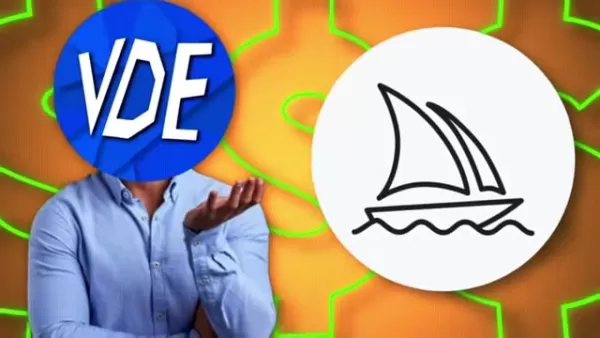
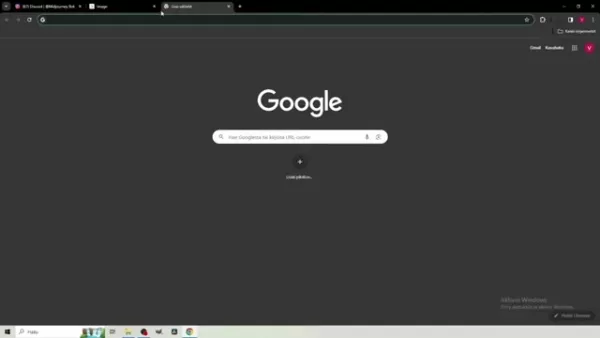
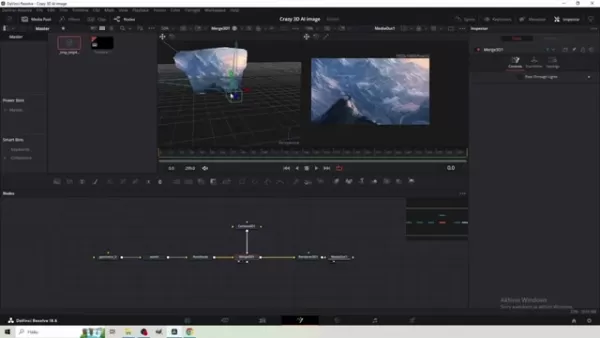 Bài viết liên quan
Bài viết liên quan
 So sánh việc tạo hình ảnh bằng AI: Leonardo AI, LensGo và Dezgo
Nếu bạn đang khám phá thế giới nghệ thuật sáng tạo, bạn có thể đã nhận thấy trí tuệ nhân tạo đang thay đổi mọi thứ, đặc biệt trong lĩnh vực tạo hình ảnh bằng AI. Các công cụ như Leonardo AI, LensGo và
So sánh việc tạo hình ảnh bằng AI: Leonardo AI, LensGo và Dezgo
Nếu bạn đang khám phá thế giới nghệ thuật sáng tạo, bạn có thể đã nhận thấy trí tuệ nhân tạo đang thay đổi mọi thứ, đặc biệt trong lĩnh vực tạo hình ảnh bằng AI. Các công cụ như Leonardo AI, LensGo và
 Kế Hoạch Du Lịch Dẫn Dắt Bởi AI Thống Trị Xu Hướng Du Lịch Mùa Hè, Nổi Bật Với Các Điểm Đến Hàng Đầu
Lập kế hoạch cho kỳ nghỉ hè năm 2025 của bạn? Bạn thật may mắn vì các xu hướng mới nhất đều hướng đến việc giúp việc lập kế hoạch chuyến đi của bạn trở nên dễ dàng và thú vị hơn với sự trợ giúp của AI
Kế Hoạch Du Lịch Dẫn Dắt Bởi AI Thống Trị Xu Hướng Du Lịch Mùa Hè, Nổi Bật Với Các Điểm Đến Hàng Đầu
Lập kế hoạch cho kỳ nghỉ hè năm 2025 của bạn? Bạn thật may mắn vì các xu hướng mới nhất đều hướng đến việc giúp việc lập kế hoạch chuyến đi của bạn trở nên dễ dàng và thú vị hơn với sự trợ giúp của AI
 Tối đa hóa Doanh số Bằng Cách Sử dụng Gọi Hàng loạt của Trigger AI: Phân tích Sâu sắc
Trong thế giới kinh doanh nhịp độ nhanh ngày nay, hiệu quả là yếu tố then chốt. Tính năng gọi hàng loạt của Trigger AI cung cấp một giải pháp sáng tạo cho các doanh nghiệp muốn tối ưu hóa nỗ lực bán h
Nhận xét (0)
0/200
Tối đa hóa Doanh số Bằng Cách Sử dụng Gọi Hàng loạt của Trigger AI: Phân tích Sâu sắc
Trong thế giới kinh doanh nhịp độ nhanh ngày nay, hiệu quả là yếu tố then chốt. Tính năng gọi hàng loạt của Trigger AI cung cấp một giải pháp sáng tạo cho các doanh nghiệp muốn tối ưu hóa nỗ lực bán h
Nhận xét (0)
0/200
Hồi sinh Hình ảnh AI Tĩnh với DaVinci Resolve
Trong lĩnh vực sáng tạo số đang không ngừng mở rộng, việc tạo hình ảnh bằng trí tuệ nhân tạo (AI) đã cách mạng hóa cách chúng ta tiếp cận nghệ thuật và thiết kế. Tuy nhiên, ngay cả những hình ảnh do AI tạo ra đẹp nhất cũng có thể cảm thấy phẳng và hai chiều. Đây là lúc mọi thứ trở nên thú vị—bằng cách kết hợp các công cụ tiên tiến như Midjourney và ZoeDepth với sức mạnh của DaVinci Resolve, bạn có thể biến một hình ảnh tĩnh thành một cảnh 3D động. Hãy để tôi hướng dẫn bạn qua quy trình thú vị này.
Nhưng trước tiên, hãy nói về lý do tại sao điều này quan trọng. Hình ảnh tĩnh, dù đẹp đến đâu, cũng thiếu đi chất lượng nhập vai của một môi trường 3D. Bằng cách thêm độ sâu, chuyển động và tính tương tác, bạn có thể tạo ra một thứ gì đó thực sự cuốn hút—một tác phẩm nghệ thuật cảm giác như đang sống. Dù bạn là một nghệ sĩ chuyên nghiệp hay chỉ là người thích thử nghiệm với phương tiện kỹ thuật số, kỹ thuật này mở ra vô số khả năng.
Bắt đầu: Tạo Hình ảnh AI của Bạn
Trước khi bước vào lĩnh vực 3D, bạn cần một nền tảng vững chắc—một hình ảnh 2D tuyệt vời. Nếu bạn có đăng ký Midjourney, bạn đã đi trước một bước. Các mô hình AI của họ tạo ra hình ảnh sắc nét, chi tiết, là điểm khởi đầu tuyệt vời. Nhưng nếu bạn đang làm việc với ngân sách hạn chế? Đừng lo! Có rất nhiều trình tạo hình ảnh AI miễn phí ngoài kia. Chỉ cần nhập một gợi ý, điều chỉnh cài đặt, và thế là bạn đã có một hình ảnh.
Chẳng hạn, tôi gần đây đã sử dụng Midjourney để tạo ra một cảnh dãy núi ngoạn mục ngập trong ánh sáng vàng. Kết quả sống động đến mức tôi không thể chờ đợi để đưa nó vào không gian 3D. Thử nghiệm là chìa khóa ở đây. Hãy dành thời gian để điều chỉnh các gợi ý của bạn cho đến khi bạn tìm được thứ gì đó khơi dậy niềm vui—và có lẽ cả sự bất ngờ.
Biến 2D thành 3D với ZoeDepth
Bây giờ đến phần kỳ diệu: biến kiệt tác 2D của bạn thành một đối tượng 3D. Hãy sử dụng ZoeDepth, một công cụ được thiết kế đặc biệt cho mục đích này. Nó lấy hình ảnh của bạn và ước tính thông tin độ sâu, biến nó thành một lưới trông và cảm giác như ba chiều.
Cách thực hiện:
- Truy cập trang web ZoeDepth và chọn tab “Image to 3D”.
- Kéo hình ảnh AI của bạn vào khu vực được chỉ định. Tin tôi đi, nó dễ hơn bạn nghĩ.
- Bật tùy chọn “Keep occlusion edges” để giữ nguyên các chi tiết.
- Nhấn gửi và xem ZoeDepth biến hình ảnh của bạn thành một lưới 3D.
Kết quả ban đầu có thể trông kỳ lạ, nhưng hãy tin vào quy trình. Khi bạn đã tải xuống tệp GLB, bạn đã sẵn sàng để chuyển sang bước tiếp theo.
Chuyển đổi GLB sang FBX cho DaVinci Resolve
Thật không may, DaVinci Resolve không hỗ trợ tốt các tệp GLB. Đó là lúc một chút phép thuật chuyển đổi trở nên hữu ích. Sử dụng một công cụ như bộ chuyển đổi GLB sang FBX của Aspose Products, bạn có thể chuyển đổi mượt mà từ định dạng này sang định dạng khác.
Các bước:
- Tải tệp GLB của bạn lên bộ chuyển đổi.
- Chọn FBX làm định dạng đầu ra.
- Nhấn chuyển đổi và tải xuống tệp FBX mới của bạn.
Với tệp FBX trong tay, bạn cuối cùng đã sẵn sàng để đưa sáng tạo của mình vào cuộc sống trong DaVinci Resolve.
Xây dựng Cảnh Động của Bạn trong DaVinci Resolve
Hãy đi thẳng vào tab Fusion của DaVinci Resolve. Nếu bạn mới sử dụng phần mềm này, đừng hoảng sợ—nó khá trực quan khi bạn làm quen.
- Mở DaVinci Resolve và tạo một dự án mới.
- Đặt dòng thời gian của bạn ở 60fps để phát lại mượt mà hơn.
- Thêm một thành phần Fusion vào dòng thời gian của bạn.
- Nhập tệp FBX của bạn qua Fusion > Import > FBX Scene.
Tại thời điểm này, bạn sẽ thấy lưới 3D của mình được biểu diễn trong không gian làm việc Fusion. Ba nút chính xuất hiện: Geometry (lưới 3D của bạn), World (hệ tọa độ), và RootNode (nút chính). Vì chúng ta đang xử lý các yếu tố 3D, chúng ta cần bật kết xuất 3D.
Kết xuất và Tạo hoạt hình cho Cảnh của Bạn
Để kết xuất cảnh 3D của bạn đúng cách, bạn sẽ cần một nút Render 3D. Đây là cách thực hiện:
- Nhấn Shift + Spacebar và tìm kiếm “Render 3D.”
- Kết nối RootNode với nút Render 3D.
- Liên kết nút Render 3D với MediaOut.
- Chuyển Loại Kết xuất sang Hardware trong Inspector.
- Điều chỉnh xoay trục Y thành 180 độ trong cài đặt RootNode.
Tiếp theo, chúng ta thêm chuyển động camera bằng một nút Camera 3D. Điều này mang lại sự sống và tính động cho cảnh của bạn. Thực hiện các bước sau:
- Chèn một nút Camera 3D.
- Kết nối nó với nút Merge 3D.
- Đặt keyframe cho vị trí của camera-rise camera dọc theo trục Z để mô phỏng phóng to.
Thêm điểm nhấn cuối cùng: Lớp phủ tuyết
Để thực sự làm nổi bật hiệu ứng 3D, hãy cân nhắc thêm các yếu tố khí quyển như tuyết. Thêm một lớp phủ hoạt hình không chỉ nâng cao cảnh mà còn tăng thêm kết cấu và tính chân thực.
- Thả lớp phủ tuyết vào dòng thời gian của bạn.
- Trong Chế độ Composite, chuyển sang Screen để hòa trộn lớp phủ mượt mà.
Xem xét Chi phí và Lựa chọn Công cụ
Khi quyết định giữa Midjourney và các trình tạo AI miễn phí, hãy cân nhắc ưu tiên của bạn. Midjourney mang lại kết quả cao cấp nhưng đi kèm với một mức giá. Mặt khác, các công cụ miễn phí mang lại sự tiết kiệm mà không làm mất đi niềm vui. Dù bạn chọn gì, hãy nhớ rằng thử nghiệm là một nửa cuộc chiến.
Ưu và Nhược điểm của Kỹ thuật này
Ưu điểm:
- Thêm độ sâu và tính tương tác cho hình ảnh tĩnh.
- Quy trình làm việc tương đối đơn giản trong DaVinci Resolve.
- Cung cấp sự tự do sáng tạo trong chuyển động camera và thiết kế cảnh.
- Tạo nội dung nhập vai thu hút người xem.
Nhược điểm:
- Yêu cầu phần mềm bổ sung và có thể cần đăng ký Midjourney.
- Tái tạo lưới 3D có thể gây ra sai sót.
- Chuyển động camera tinh tế là cần thiết để duy trì tính chân thực.
- Quen thuộc với tab Fusion của DaVinci Resolve sẽ hữu ích.
Câu hỏi Thường gặp
H: Tôi có nhất thiết phải sử dụng Midjourney cho việc này không? Đ: Không, Midjourney không bắt buộc. Có các lựa chọn thay thế miễn phí, nhưng chất lượng có thể khác nhau. Hãy thử nhiều công cụ để tìm ra cái phù hợp với phong cách của bạn.
H: Tại sao phải chuyển đổi GLB sang FBX? Đ: DaVinci Resolve không hỗ trợ trực tiếp tệp GLB. FBX đảm bảo tính tương thích.
H: Nếu lưới 3D có vấn đề thì sao? Đ: Thử điều chỉnh cài đặt của ZoeDepth hoặc làm sạch hình ảnh trước.
H: Độ phân giải Proxy Dòng thời gian là gì? Đ: Độ phân giải thấp hơn cải thiện hiệu suất phát lại trên các hệ thống kém mạnh mẽ.
Câu hỏi Liên quan
Đang tìm kiếm các lựa chọn thay thế cho Midjourney? Hãy thử DALL-E 2, Stable Diffusion, NightCafe Creator, hoặc RunwayML. Mỗi công cụ mang lại điều gì đó độc đáo, vì vậy hãy khám phá và tìm ra cái phù hợp với bạn.
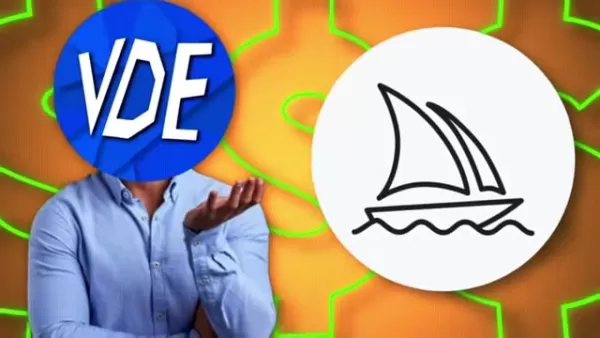
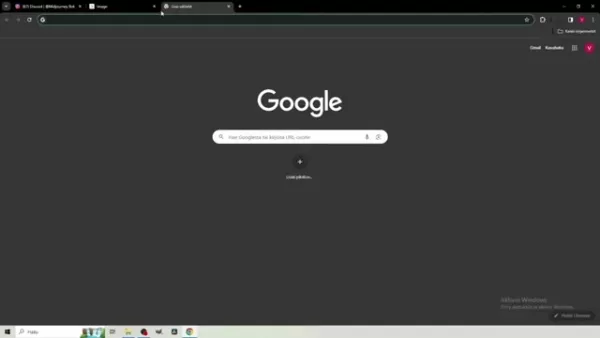
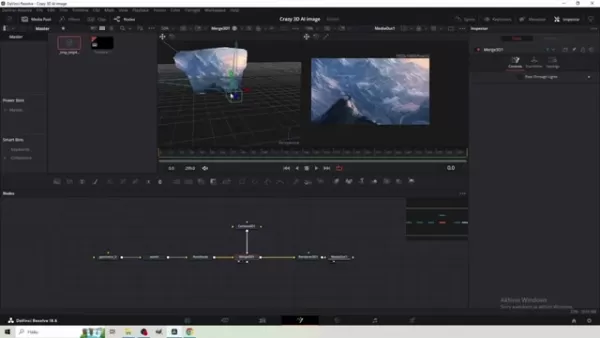
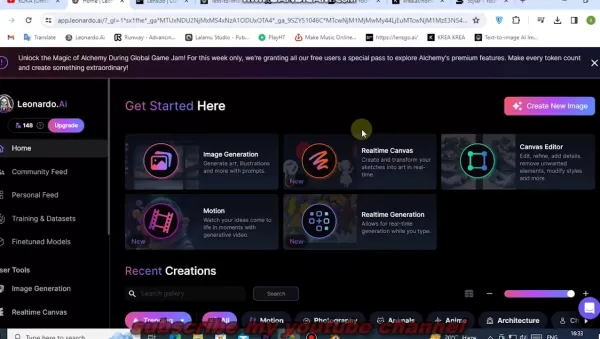 So sánh việc tạo hình ảnh bằng AI: Leonardo AI, LensGo và Dezgo
Nếu bạn đang khám phá thế giới nghệ thuật sáng tạo, bạn có thể đã nhận thấy trí tuệ nhân tạo đang thay đổi mọi thứ, đặc biệt trong lĩnh vực tạo hình ảnh bằng AI. Các công cụ như Leonardo AI, LensGo và
So sánh việc tạo hình ảnh bằng AI: Leonardo AI, LensGo và Dezgo
Nếu bạn đang khám phá thế giới nghệ thuật sáng tạo, bạn có thể đã nhận thấy trí tuệ nhân tạo đang thay đổi mọi thứ, đặc biệt trong lĩnh vực tạo hình ảnh bằng AI. Các công cụ như Leonardo AI, LensGo và
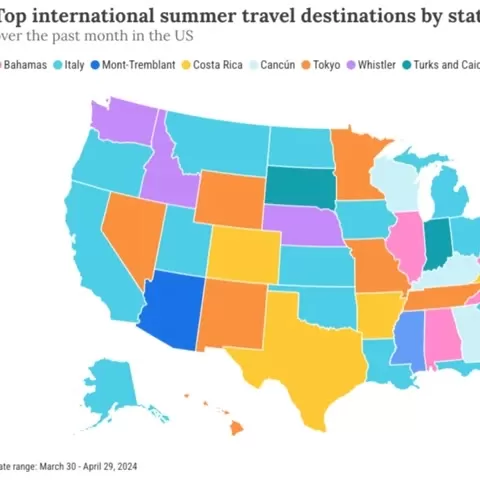 Kế Hoạch Du Lịch Dẫn Dắt Bởi AI Thống Trị Xu Hướng Du Lịch Mùa Hè, Nổi Bật Với Các Điểm Đến Hàng Đầu
Lập kế hoạch cho kỳ nghỉ hè năm 2025 của bạn? Bạn thật may mắn vì các xu hướng mới nhất đều hướng đến việc giúp việc lập kế hoạch chuyến đi của bạn trở nên dễ dàng và thú vị hơn với sự trợ giúp của AI
Kế Hoạch Du Lịch Dẫn Dắt Bởi AI Thống Trị Xu Hướng Du Lịch Mùa Hè, Nổi Bật Với Các Điểm Đến Hàng Đầu
Lập kế hoạch cho kỳ nghỉ hè năm 2025 của bạn? Bạn thật may mắn vì các xu hướng mới nhất đều hướng đến việc giúp việc lập kế hoạch chuyến đi của bạn trở nên dễ dàng và thú vị hơn với sự trợ giúp của AI
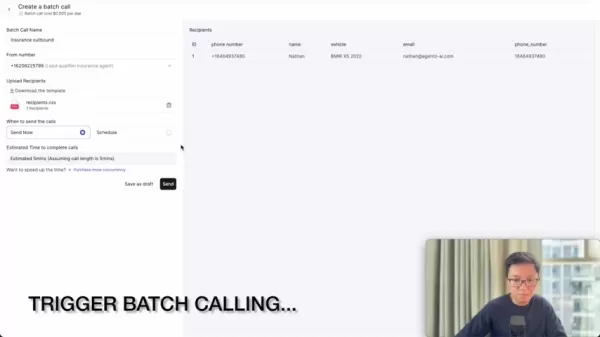 Tối đa hóa Doanh số Bằng Cách Sử dụng Gọi Hàng loạt của Trigger AI: Phân tích Sâu sắc
Trong thế giới kinh doanh nhịp độ nhanh ngày nay, hiệu quả là yếu tố then chốt. Tính năng gọi hàng loạt của Trigger AI cung cấp một giải pháp sáng tạo cho các doanh nghiệp muốn tối ưu hóa nỗ lực bán h
Tối đa hóa Doanh số Bằng Cách Sử dụng Gọi Hàng loạt của Trigger AI: Phân tích Sâu sắc
Trong thế giới kinh doanh nhịp độ nhanh ngày nay, hiệu quả là yếu tố then chốt. Tính năng gọi hàng loạt của Trigger AI cung cấp một giải pháp sáng tạo cho các doanh nghiệp muốn tối ưu hóa nỗ lực bán h





























